Pydio je softwarové řešení s otevřeným zdrojovým kódem pro synchronizaci a sdílení souborů, podobně jako ownCloud, navržené tak, aby nabízelo zabezpečení a kontrolu na podnikové úrovni. Pydio poskytuje elegantní portál založený na ajaxu, ke kterému lze přistupovat odkudkoli, z jakéhokoli prohlížeče, zobrazuje náhledy zvuku, videa, PDF a dokumentů Office. Má nativní mobilní aplikaci pro Android a iOS.
Pydio nabízí zabezpečené odkazy s heslem, datem vypršení platnosti nebo omezeným počtem stažení. Sdílené složky lze také nastavit jako pracovní prostory s ostatními uživateli a budou upozorněny, když dojde ke změně souboru nebo složky.
Pydio může být integrováno s LDAP/AD pro autentizaci, podporuje také SSO s CMS, jako je WordPress, Drupal, Joomla nebo vlastní. Sledujte aktivity uživatelů v reálném čase
Více funkcí naleznete zde.
Zde je návod na konfiguraci Pydia na Ubuntu 14.10, je k dispozici ve dvou formátech, standardní zip a balíček debian.
Instalovat Pydio:
Tento tutoriál používá k instalaci balíčky debianu, takže přidejte úložiště Pydio do sources.list.
sudo nano /etc/apt/sources.list
Na konec souboru přidejte následující úložiště.
deb http://dl.ajaxplorer.info/repos/apt stable main deb-src http://dl.ajaxplorer.info/repos/apt stable main
Nainstalujte veřejný podpisový klíč.
sudo wget -O - http://dl.ajaxplorer.info/repos/[email protected] | sudo apt-key add -
Aktualizujte úložiště pomocí následujícího příkazu.
sudo apt-get update
Nainstalujte Pydio.
sudo apt-get install pydio
Změňte vlastnictví následujícího adresáře, aby do něj apache mohl zapisovat data.
sudo chown -R www-data:www-data /usr/share/pydio/
Pydio přichází s konfiguračním souborem pro apache, zkopírujte ukázkový konfigurační soubor do adresáře apache.
sudo cp /usr/share/doc/pydio/apache2.sample.conf /etc/apache2/sites-enabled/00-pydio.conf
Symlink mcrypt to Apache.
sudo ln -s /etc/php5/mods-available/mcrypt.ini /etc/php5/apache2/conf.d/20-mcrypt.ini
Instalace a konfigurace databáze:
Pydio podporuje MySQL a SQLi jako databázi, pro produkční použití se doporučuje používat jako databázi MySQL. Nainstalujte server MySQL pomocí následujícího příkazu.
sudo apt-get install mysql-server php5-mysql
Poznámka:Během instalace budete systémem požádáni o nastavení hesla správce MySQL.
Po instalaci se přihlaste jako root. Budete vyzváni k zadání hesla a hesla, které jste nastavili pro root při instalaci balíčku MySQL.
mysql -u root -p
Vytvořte databázi s názvem „pydio“
create database pydio;
Povolte „pydiouser“ přístup k databázi „pydio“ na localhost s předdefinovaným heslem.
grant all on pydio.* to 'pydiouser'@'localhost' identified by 'password';
Ukončete výzvu MySQL.
FLUSH PRIVILEGES; exit
Restartujte server apache.
sudo service apache2 restart
Konfigurovat Pydio:
Otevřete webový prohlížeč a navštivte http://your-ip-address/pydio. získáte následující stránku nastavení. Všechny varovné zprávy můžete bezpečně ignorovat, nikoli chyby.
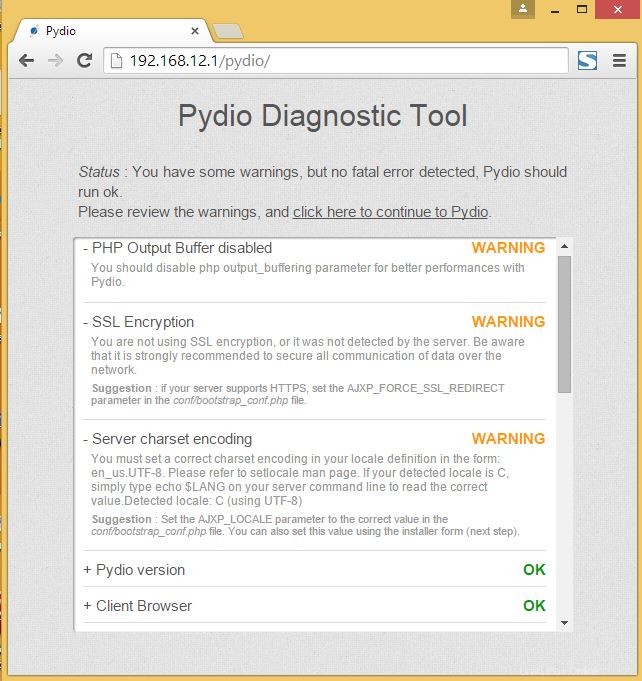
Na další stránce klikněte na Start Wizard a vyplňte informace pro instalaci Pydio.
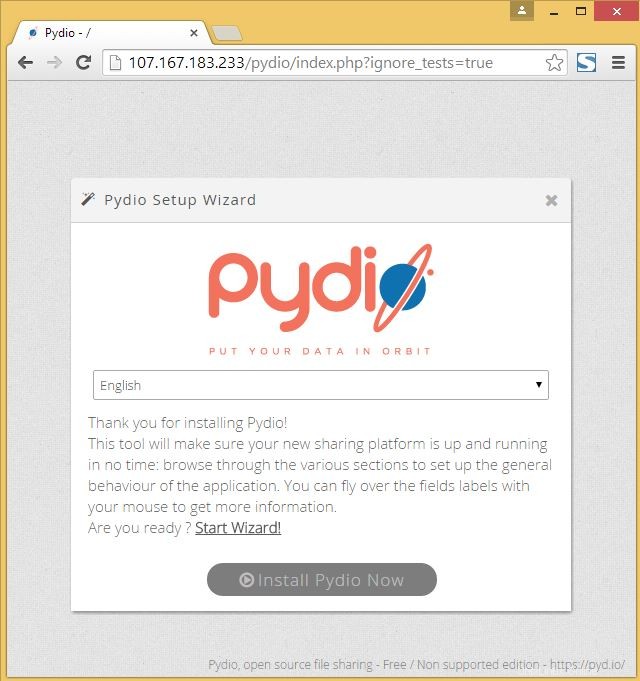
V průvodci vyplňte informace o všech parametrech uvedených na stránce. Na Configuration Storage vyberte Database System pro zadání podrobností MySQL. Po dokončení klikněte na Install Pydio Now.
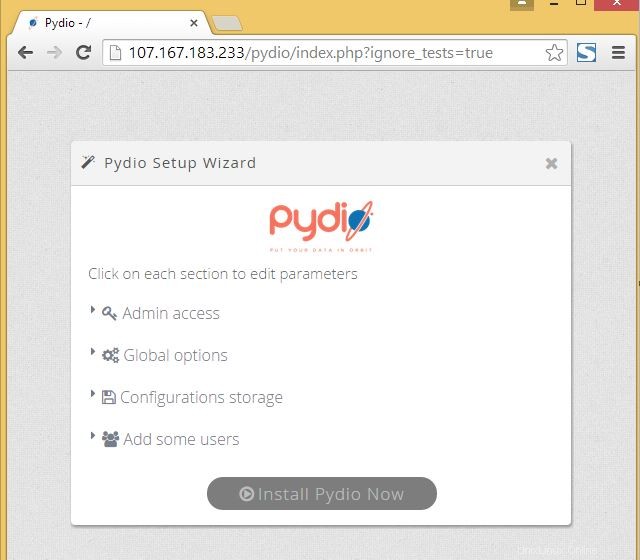
Po dokončení instalace budete přesměrováni na přihlašovací stránku, kde je třeba zadat administrátora / heslo nebo vytvořené uživatelské jméno / heslo pro přístup na portál.
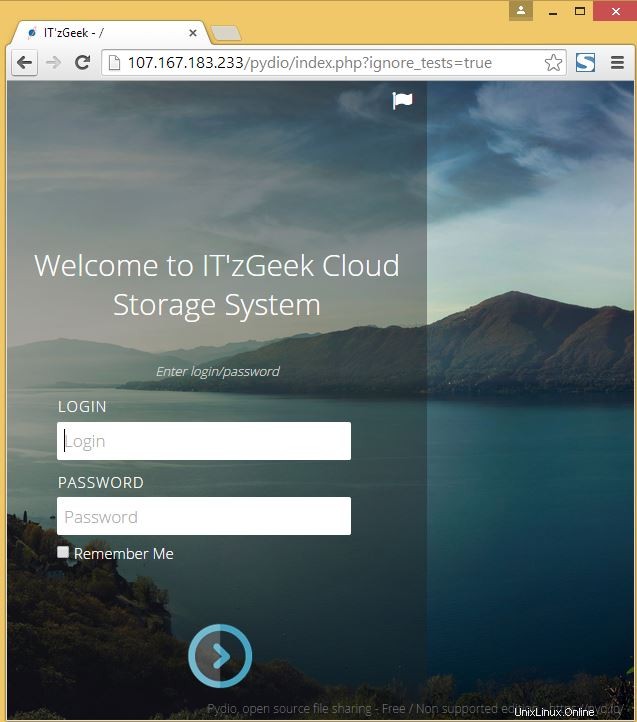
Následuje domovská stránka uživatele admin, kliknutím na Moje soubory přejděte do složky admin.
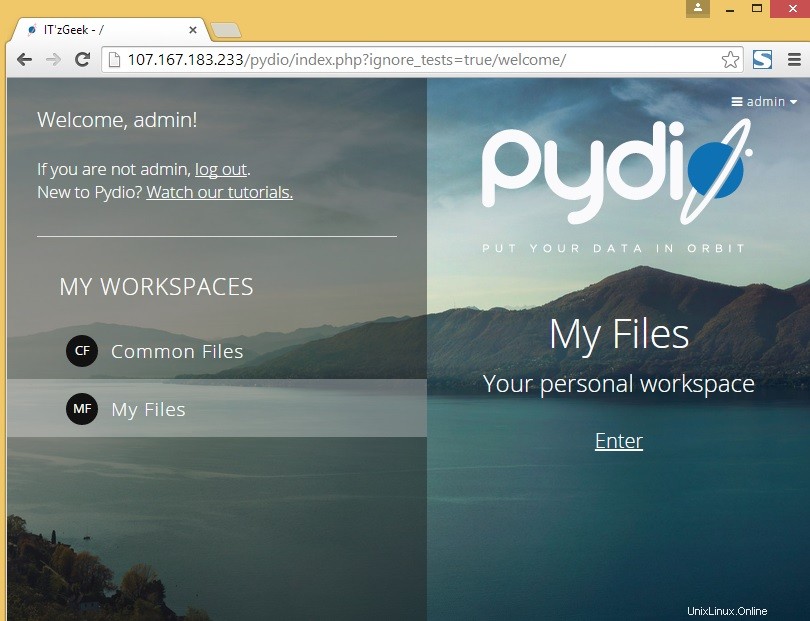
Nahrané soubory naleznete ve složce Moje soubory.
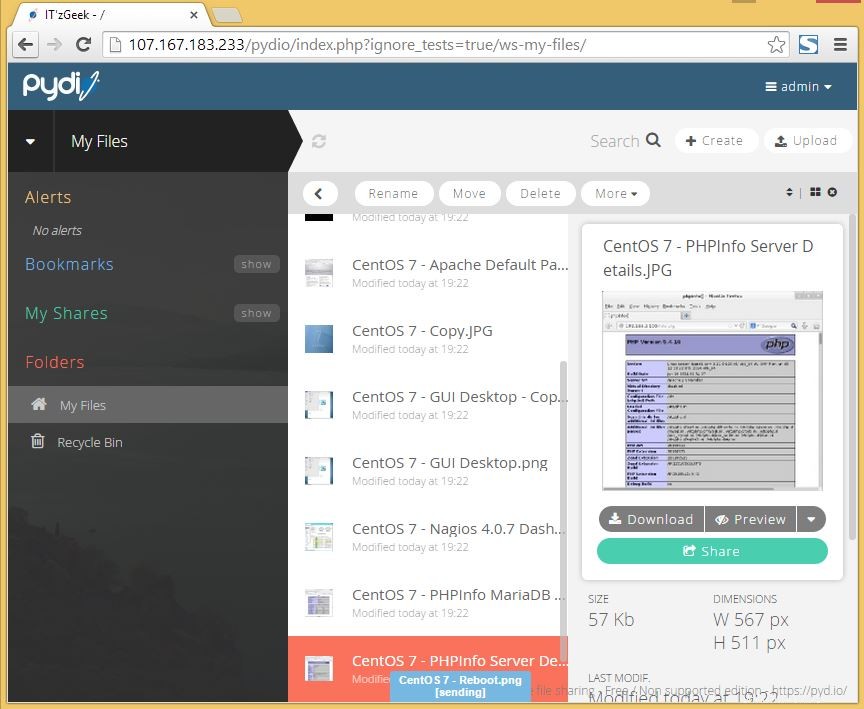
To je vše.